-
주: 샘플링 품질 롤아웃은 mental ray 렌더러가 활성 렌더러인 경우에만 나타납니다.
절차
샘플링 패턴을 보려면
- 진단 롤아웃에서 샘플링 비율을 선택한 후 장면을 렌더링합니다.
이미지를 렌더링하는 대신 mental ray는 적용된 샘플링 값의 범위를 보여주는 도형을 그립니다. 흰선은 장면의 가장자리를 나타내며 여기서 mental ray 렌더러는 최대 개수의 샘플을 취합니다. 분수 샘플 제한이 사용되는 경우 (하향 샘플링) 밝은 점들은 높은 값을 나타내는 반면 어두운 점은 낮은 값을 나타냅니다.
분석을 지원하기 위하여 샘플 보기도 각 버킷 주위에 적색 선 또는 별도로 렌더링된 블록을 그립니다.
샘플의 최소 개수 및 최대 개수가 같으면 이 도형은 모든 버킷을 흰색으로 보여줍니다.
인터페이스
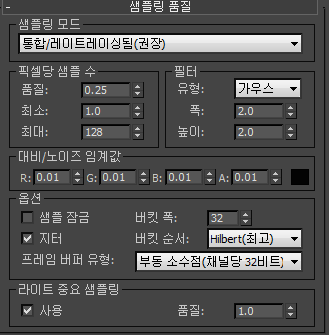
- 샘플링 모드 드롭다운 리스트
- 이 옵션을 사용하면 수행할 샘플링 종류를 선택할 수 있습니다.
- 통합/레이트레이싱됨(권장)(기본값) 모션 블러를 앤티앨리어싱하고 계산하기 위해 동일한 샘플링 방법을 사용하여 장면을 레이트레이싱합니다. 그러면 클래식 방법보다 렌더링이 훨씬 더 빨라집니다.
주: 윤곽 렌더링은 통합/레이트레이싱됨 샘플링 모드와 호환되지 않습니다.
- 클래식/레이트레이싱됨 3ds Max 2014 이전의 3ds Max 릴리스에서처럼 최소/최대 샘플링 승수를 사용합니다.
주: 윤곽 렌더링은 클래식/레이트레이싱됨 샘플링 방법으로만 작동합니다.
- 래스터라이저/스캔라인 클래식/레이트레이싱됨 모드와 유사하지만 레이트레이싱을 사용할 수 없습니다.
래스터라이저/스캔라인 모드는 최소/최대 승수보다 샘플링 값을 사용합니다. 대비/노이즈 컨트롤을 사용할 수 없습니다.
- 통합/레이트레이싱됨(권장)(기본값) 모션 블러를 앤티앨리어싱하고 계산하기 위해 동일한 샘플링 방법을 사용하여 장면을 레이트레이싱합니다. 그러면 클래식 방법보다 렌더링이 훨씬 더 빨라집니다.
픽셀 그룹당 샘플
이 그룹에 표시되는 컨트롤은 활성화되는 모드(통합, 클래식, 레스터라이저)에 따라 다릅니다.
통합/레이트레이싱됨(권장) 모드
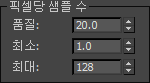
- 품질
- 렌더링 품질을 설정합니다. 값이 낮을수록 렌더링이 빨라지지만 이미지가 더 거칠어집니다. 값이 높을수록 이미지가 부드러워지지만 렌더링 시간이 오래 걸립니다. 범위는 0.1에서 20.0 사이입니다. 기본값은 0.25입니다.
기본적으로 품질은 렌더러가 샘플링을 중지하는 "노이즈 수준"을 설정합니다. 품질 수준이 높을수록 노이즈가 줄어듭니다. 공간 대비 임계값에서 허용 가능한 가장 낮은 노이즈 수준을 설정합니다.

품질이 0.25입니다(기본값).

품질이 0.1입니다.

품질이 20.0입니다.
- 최소값
- 최소 샘플 비율을 설정합니다. 범위는 0.1에서 64.0 사이입니다. 기본값은 1.0입니다.
- 최대값
- 최대 샘플 비율을 설정합니다. 범위는 1에서 100000(십만) 사이입니다. 기본값은 128.0입니다.
클래식/레이트레이싱됨 모드
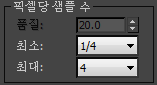
렌더링된 출력 앤티앨리어싱에 대한 최소 및 최대 샘플 비율을 설정합니다.
- 최소값
- 최소 샘플 비율을 설정합니다. 이 값은 픽셀당 샘플의 수를 나타냅니다. 1 이상의 값은 픽셀당 하나 이상의 샘플이 계산됨을 나타냅니다. 분수값은 매 N 픽셀에 대하여 하나의 값이 계산됨을 나타냅니다(예, 1/4는 4픽셀마다 최소 하나의 샘플을 계산합니다). 기본값은 1/4입니다.
- 최대값
- 최대 샘플 비율을 설정합니다. 인접 샘플이 대비에서 대비 제한을 초과하는 차이를 발견하는 경우 해당 대비를 포함하는 영역은 최대값에 의해 지정된 깊이로 세분됩니다. 기본값은 4입니다.
최소 및 최대 리스트의 값은 함께 "고정"되어 최소값은 최대값을 초과할 수 없습니다.
미리 보기에 적은 샘플링을 사용하려면 최소값 및 최대값을 기본 설정의 1/4과 4로 설정하거나 1/16과 1/4로 감소시킵니다. 최종 렌더링에 많은 샘플링을 사용하려면 최소값과 최대값을 각각 4와 16 또는 더 큰 값으로 증가시킵니다
래스터라이저/스캔라인 모드
래스터라이저/스캔라인 모드는 오브젝트를 작은 다각형으로 나눕니다. 각각의 작은 다각형을 한 번씩 음영 처리하고 이 음영 처리의 결과에서 나온 색상을 각 다각형에 지정합니다. 그런 다음 작게 나누어진 이 다각형들이 시간에 따라 이동하고 가시성 샘플에 의해 샘플링됩니다. 이렇게 하면 각 샘플에 대해 계산이 복잡한 음영 처리를 수행하지 않고 모션 블러와 같은 효과를 여러 샘플에서 해결할 수 있습니다(부드러운 모션 블러). 마치 렌더러가 픽셀당 고정 샘플 수로 스틸 프레임을 렌더링한 다음, 가시성 샘플의 도움으로 해당 이미지를 다시 사용하여 시간 경과에 따라 번지게 하는 것과 같습니다.
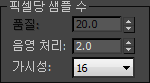
- 음영 처리
- 픽셀당 대략적인 음영 처리 수를 제어합니다. 값이 클수록 보다 정확한 렌더링이 생성되지만 렌더링 시간이 길어집니다. 범위는 0.1에서 10000(1만) 사이입니다. 기본값은 2.0입니다.
- 가시성
- 래스터라이저 모드에서 사용되는 픽셀당 샘플 수를 제어합니다. 샘플이 많을수록 더 부드러워지지만 렌더링 시간이 길어집니다. 범위는 1에서 225 사이입니다. 기본값은 16입니다.
필터 그룹
- 유형 드롭다운 리스트
- 여러 샘플이 하나의 픽셀 값으로 결합되는 방법을 결정합니다. 상자, 가우스, 삼각형, Mitchell 및 Lanczos를 설정할 수 있습니다. 기본값은 상자입니다.
팁: 대부분 장면에는 Mitchell 필터가 최상의 결과를 제공합니다.
- 상자 필터: 필터 영역 내의 모든 샘플을 동일 가중치로 합산합니다. 가장 빠른 샘플링 방법입니다.
- 가우스 필터: 해당 픽셀을 중심으로 한 가우스(벨) 곡선을 사용하여 샘플에 가중치를 부여합니다.
- 삼각형 필터: 해당 픽셀을 중심으로 한 피라미드를 사용하여 샘플에 가중치를 부여합니다.
- Mitchell 필터: 해당 픽셀을 중심으로 한(가우스보다 가파른) 곡선을 이용하여 샘플에 가중치를 부여합니다.
- Lanczos 필터: 필터 영역 가장자리에서 샘플의 효과를 줄이면서 해당 픽셀을 중심으로 하나의 곡선(가우스보다 가파름)을 사용하여 샘플에 가중치를 부여합니다.
- 폭 및 높이
- 필터링되는 영역의 크기를 지정합니다. 폭과 높이 값을 증가시키면 이미지를 부드럽게 할 수 있지만 렌더링 시간을 증가시키게 됩니다.
기본값은 선택한 유형에 따라 다음과 같이 달라집니다.
- 상자 필터: 폭=1.0, 높이=1.0
- 가우스 필터: 폭=2.0, 높이=2.0
- 삼각형 필터: 폭=2.0, 높이=2.0
- Mitchell 필터: 폭=4.0, 높이=4.0
- Lanczos 필터: 폭=4.0, 높이=4.0
대비/노이즈 임계값 그룹
샘플링 제어 시 임계값으로 사용되는 대비값을 설정합니다. 공간 대비는 각 스틸 이미지에 적용됩니다.
이러한 컨트롤은 래스터라이저/스캔라인 모드에서 사용할 수 없습니다.
프레임 내의 인접 샘플이 이 색상보다 다를 경우 mental ray 렌더러는 픽셀당 최대 샘플 수값에 지정된 깊이까지 반복적으로 수퍼샘플링을 수행합니다(즉, 픽셀당 하나 이상의 샘플). 공간 대비 값을 증가시키면 수행되는 샘플링의 양이 감소하며 이미지 품질은 떨어지지만 장면을 빠르게 렌더링할 수 있습니다.
- R, G, B샘플의 빨간색, 초록색 및 파란색 구성요소의 임계값을 지정합니다. 이 값은 0.0에서 1.0의 범위로 정규화되며, 0.0은 해당 색상 요소가 완전히 포화되지 않았음을(검은색 즉, 8비트 인코딩으로 0), 1.0은 완전히 포화되었음을(흰색 즉, 8비트 인코딩으로 255) 나타냅니다. 기본값은 0.01, 0.01, 0.01입니다.
- A샘플의 알파 구성요소에 대한 임계값을 지정합니다. 이 값은 0.0(완전 투명 즉, 8비트 인코딩으로 0)에서 1.0(완전 불투명 즉, 8비트 인코딩으로 255)의 범위로 정규화됩니다. 기본값은 0.01입니다.
- [색상 견본]대화식으로 R, G, B의 임계값을 지정할 수 있는 색상 선택기를 표시하려면 클릭합니다.
옵션 그룹
- 샘플 잠금
- 설정하면 mental ray 렌더러는 애니메이션의 각 프레임에 대하여 동일한 샘플링 패턴을 사용합니다. 해제되어 있는 경우 mental ray 렌더러는 프레임에서 프레임으로의 샘플 패턴에 준 임의(Monte Carlo) 변형을 도입합니다. 기본값=해제.
샘플 패턴을 다양하게 하면 애니메이션에서 렌더링 아티팩트가 줄어듭니다.
- 지터
- 샘플 위치에 변화를 줍니다. 샘플링을 참조하십시오. 지터를 설정하면 앨리어싱을 감소시키는 데 도움이 됩니다. 기본적으로 설정되어 있습니다.
- 버킷 폭
- 각 버킷의 크기를 픽셀로 결정합니다. 범위는 4-512 픽셀입니다. 기본값은 32픽셀입니다.
장면을 렌더링하려면 mental ray 렌더러는 이미지를 사각형 조각 즉, "버킷"으로 세분화합니다. 버킷의 크기가 작으면 렌더링 도중에 더 잦은 이미지 업데이트가 발생합니다. 이미지의 업데이트는 소량의 CPU 주기를 소모합니다. 대부분의 경우 이 값을 조정하면 렌더링 시간에 아주 조금 영향을 주거나 거의 영향이 없지만 매우 큰 이미지를 렌더링하는 경우 픽셀 단위로 가장 큰 치수의 약 1/10로 버킷 폭을 설정하여 더 빠른 결과를 얻을 수 있습니다. 예를 들어 4000 x 3000 이미지를 렌더링하는 경우 버킷 폭을 400으로 설정합니다.
팁: 각 버킷은 하나의 CPU에 할당되므로 다중 프로세서 시스템에서는 모든 CPU가 이미지를 렌더링하는 데 사용되도록 버킷 폭을 설정하십시오. 예를 들어 8개의 CPU가 있고 4개의 버킷을 사용하여 이미지를 만드는 경우 4개의 CPU는 사용되지 않습니다. - 버킷 순서
- mental ray가 다음 버킷을 선택하는 방법을 지정합니다. 자리 표시자나 분산 렌더링을 사용 중인 경우 기본 Hilbert 순서를 사용합니다. 그렇지 않으면 렌더링된 프레임 창에서 이미지가 렌더링될 때 이미지가 표시되기를 원하는 방식을 기준으로 방법을 선택합니다.
- Hilbert(최상)(기본값) 선택된 다음 버킷이 최소의 데이터 전송을 유발하는 버킷입니다.
- 나선형버킷이 이미지의 중심에서 시작하여 밖으로 소용돌이칩니다.
- 왼쪽에서 오른쪽으로버킷이 아래에서 위로, 왼쪽에서 오른쪽으로 열 단위로 렌더링됩니다.
- 오른쪽에서 왼쪽으로버킷이 아래에서 위로, 오른쪽에서 왼쪽으로 열 단위로 렌더링됩니다.
- 위에서 아래로버킷이 오른쪽에서 왼쪽으로, 위에서 아래로 행 단위로 렌더링됩니다.
- 아래에서 위로버킷이 오른쪽에서 왼쪽으로, 아래에서 위로 행 단위로 렌더링됩니다.
- 프레임 버퍼 유형
- 출력 프레임 버퍼의 비트 깊이를 선택합니다.
- 정수(채널당 16비트)색상 정보 채널당 16비트를 출력합니다. 3ds Max에서는 이 형식이 기본 출력 형식입니다.
-
부동 소수점(채널당 32비트)색상 정보 채널당 32비트를 출력합니다. 이 방법은 HDRI(high-dynamic-range imagery)를 지원합니다.
중요사항: 조명 분석에는 부동 소수점 32비트 출력이 필요합니다.
부동 소수점 32비트 출력을 사용하여 이미지를 렌더링하면 자체 발광 오브젝트나 라이트의 반사와 같이 밝은 영역에 톱니 모양 모서리가 나타날 수 있습니다. 그 이유는 부동 소수점 렌더링에서 픽셀의 밝기가 1보다 클 수 있기 때문입니다. 즉, "흰색보다 더 희게" 나타날 수 있기 때문입니다.
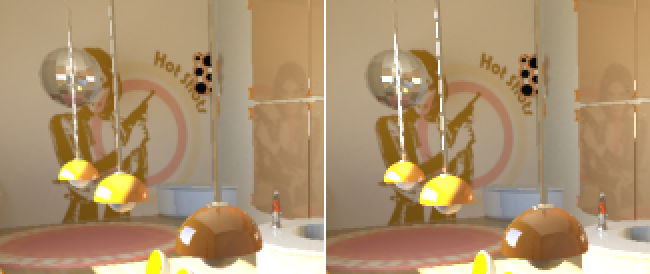
왼쪽: 16비트 렌더링에서 밝은 강조 표시가 어두워집니다.
오른쪽: 32비트 렌더링에서 램프 체인과 거울의 밝은 강조 표시가 강하고 들쭉날쭉합니다.
예를 들어 픽셀이 네 번 샘플링되면 오브젝트는 네 번 중 한 번 픽셀을 폐색합니다. 그러면 16비트 렌더링에서는 픽셀에 대해 25% 그레이스케일 값이 설정됩니다. 오브젝트가 밝은 경우가 아니면 32비트 렌더링에서도 동일한 결과가 발생합니다. 이러한 경우 픽셀은 주변보다 20배 더 밝을 수 있으므로 결과가 주변에 혼합되지 않고 렌더링된 강조 표시가 들쭉날쭉하거나 "앨리어싱된" 것처럼 나타납니다. 이 효과는 3ds Max 렌더링된 프레임 창에서만 명확하게 나타납니다. 예를 들어 HDRI 이미지를 처리하는 합성 프로그램에서 이미지를 사용하거나 Photoshop과 같은 이미지 처리 프로그램에서 이미지를 열어 해당 수준을 조정하는 경우 이미지 모양이 정확해집니다.
라이트 중요도 샘플링 그룹
- 사용
- 라이트 중요도 샘플링(LIS)은 음영 처리되고 있는 현재 점보다 더 밝은 라이트에 대해 가져온 샘플 수를 늘립니다. 따라서 노이즈(입자성) 양을 줄이고 렌더링의 정확도를 향상시킬 수 있습니다. 기본적으로 샘플링은 모든 라이트 소스에서 교차 균형 조정됩니다. 기본적으로 설정되어 있습니다.
- 품질
- 각 점에서 가져온 샘플 수를 곱합니다. 기본값 1.0에서 렌더러는 LIS를 사용하지 않을 때와 동일한 수의 샘플을 사용하지만 라이트 소스는 교차 균형 조정됩니다. 범위는 0.0에서 20.0 사이이며, 기본값은 1.0입니다.